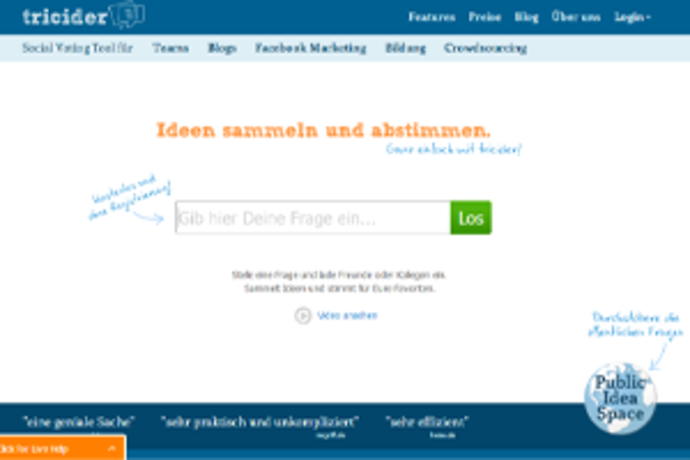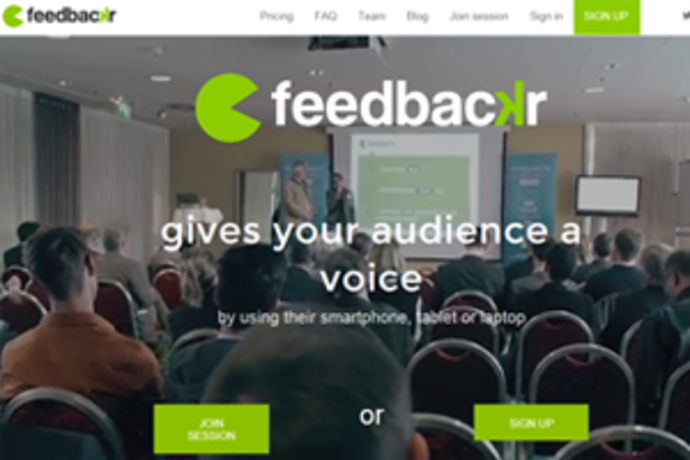Dienstag ist Toolstag
Wir haben den Dienstag zum Toolstag ernannt. Jede Woche stellen wir Ihnen ein neues praktikables Tool vor, das Ihnen sowohl bei der Organisation als auch bei der Vorbereitung und Gestaltung Ihres Unterrichts Unterstützung bieten soll! Gefunden - geprüft - für Sie aufbereitet!
Die jeweils 9 aktuellsten Tools präsentieren wir Ihnen auf dieser Seite.
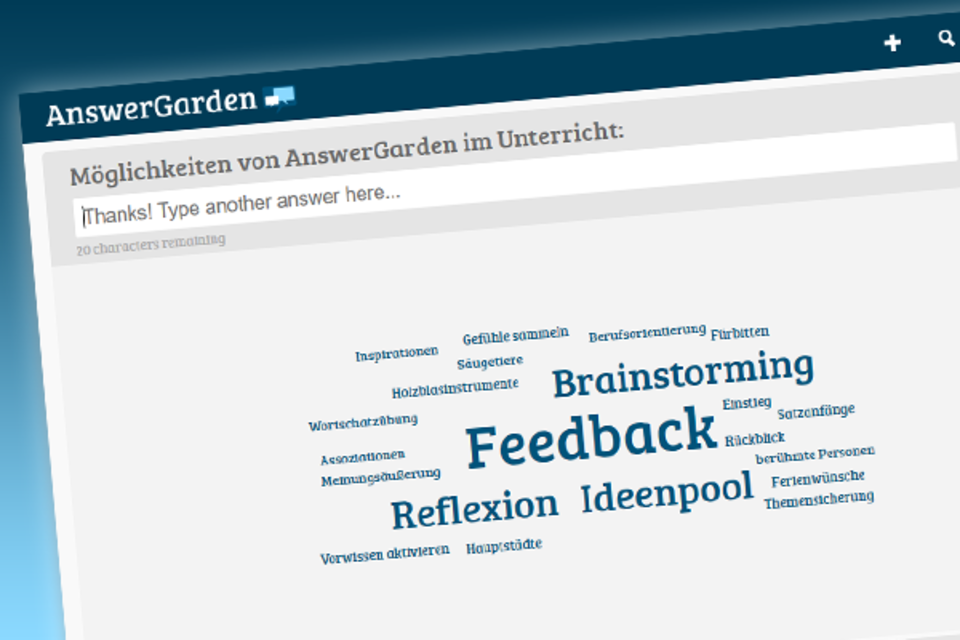
Über das Tool
Während die SchülerInnen ihre Ideen, Stichworte oder Meinungen abgegeben, verteilen sich die Antworten automatisch auf der Seite wie bei einer Wortwolke. Mehrfach genannte Wörter erscheinen größer. Stellt die Person mit Admin-Rechte den Mauszeiger auf ein größeres Wort, wird die Anzahl der Nennungen angezeigt.
Funktionsweise
Anlegen eines AnswerGarden
Nachdem Sie die Seite answergarden.ch geöffnet haben, klicken Sie auf "Create AnswerGarden". In die aufgerufene Eingabemaske können Sie Ihre Frage oder ein Thema eingeben.
In den weiteren Einstellungsmöglichkeiten finden Sie zuerst vier verschiedenen Anzeigearten des AnswerGarden aus denen Sie auswählen:
- Brainstorming: unbeschränkte Anzahl an Antworten und Mehrfachnennung möglich
- Classroom: unbeschränkte Anzahl an Antworten, aber jede Antwort kann nur einmal eingereicht werden
- Moderator: eingereichte Antworten müssen vom Moderator genehmigt werden, damit sie im AnswerGarden erscheinen
- Locked: keine neuen Antworten mehr möglich
Empfehlenswert ist bei den Einstellungen auch die Eingabe eines Admin Passwortes um spätere Änderungen vornehmen und unpassende Antworten löschen zu können.
Nach dem Klick auf "Create" ist die virtuelle Wand fertig.
Öffnen eines fertigen AnswerGardens
Die SchülerInnen gelangen in den erstellten AnswerGarden über den angegeben Link. Der AnswerGarden kann aber auch auf verschiedenen Plattformen geteilt oder mittel Einbett-Code auf anderen Webseiten oder Blogs integriert werden.
Es besteht ebenso die Möglichkeit, dass SchülerInnen über das Smartphone ihre Antworten abgeben. In diesem Fall ist die Weitergabe des QR-Codes sehr praktisch.
Arbeiten mit dem AnswerGarden
Mit dem Admin-Passwort können unpassende Einträge aus der Wortwolke entfernt werden.
Der fertige AnswerGarden kann u.a. als PNG gespeichert werden. Möchte man die Ergebnisse noch grafisch verschönern, empfiehlt sich der Export nach Wordle bzw. nach Tagxedo.
Möglichkeiten für den Unterricht
AnswerGarden kann in unterschiedlichen Unterrichtssituationen eingesetzt werden. Hier einige Möglichkeiten:
- Vorwissen der Schülerinnen zu einem bestimmten Thema aktivieren
- Zusammentragen von Ideen für eine Projektarbeit
- SchülerInnen können anonym Rückmeldungen (z.B. zu einem Referat) geben
- um nach einer Unterrichtslektion das Verständnis der SchülerInnen zu überprüfen
- Sammeln von Begriffen zu einem Wortfeld - Wortschatzübung im Sprachunterricht
- Reflexion eines Buches bzw. einer Geschichte, zum Beispiel den Charakter der Hauptfigur mit einzelnen Begriffen beschreiben
- Durchführen kleiner Umfragen im Unterricht oder von zu Hause aus
- SchülerInnen geben die Lösung einer Aufgabenstellung im AnswerGarden bekannt. Anschließend können alle Ergebnisse verglichen und Fehler analysiert werden.
Hier geht's zum Tool
Die Sammlung an praktischen Webanwendungen und Online-Werkzeugen für den Unterricht.